在 Hetzner 開新 VM 指南:選機房、SSH 連線、設定防火牆
 from Pixabay
from Pixabay
〈Hetzner VPS 實測:比 DigitalOcean 更划算的選擇?〉介紹了 Hetzner 這個來自德國的 VPS 供應商,該篇文章在 VM 價格與規格上,與 DigitalOcean 進行比較。
使用下來已超過 3 個月,除了台灣連歐洲的延遲較高,以這樣的價格,整體表現仍讓我十分滿意。
我之後絕大部分的服務,都會部署在目前租用的 Hetzner VM 上。
上一篇是介紹與推廣,本篇則是進一步教你怎麼在 Hetzner 平台上建立新 VM,簡單實用。
話不多說,直接開始。
登入後,先打開 Hetzner 的 Console 頁面。
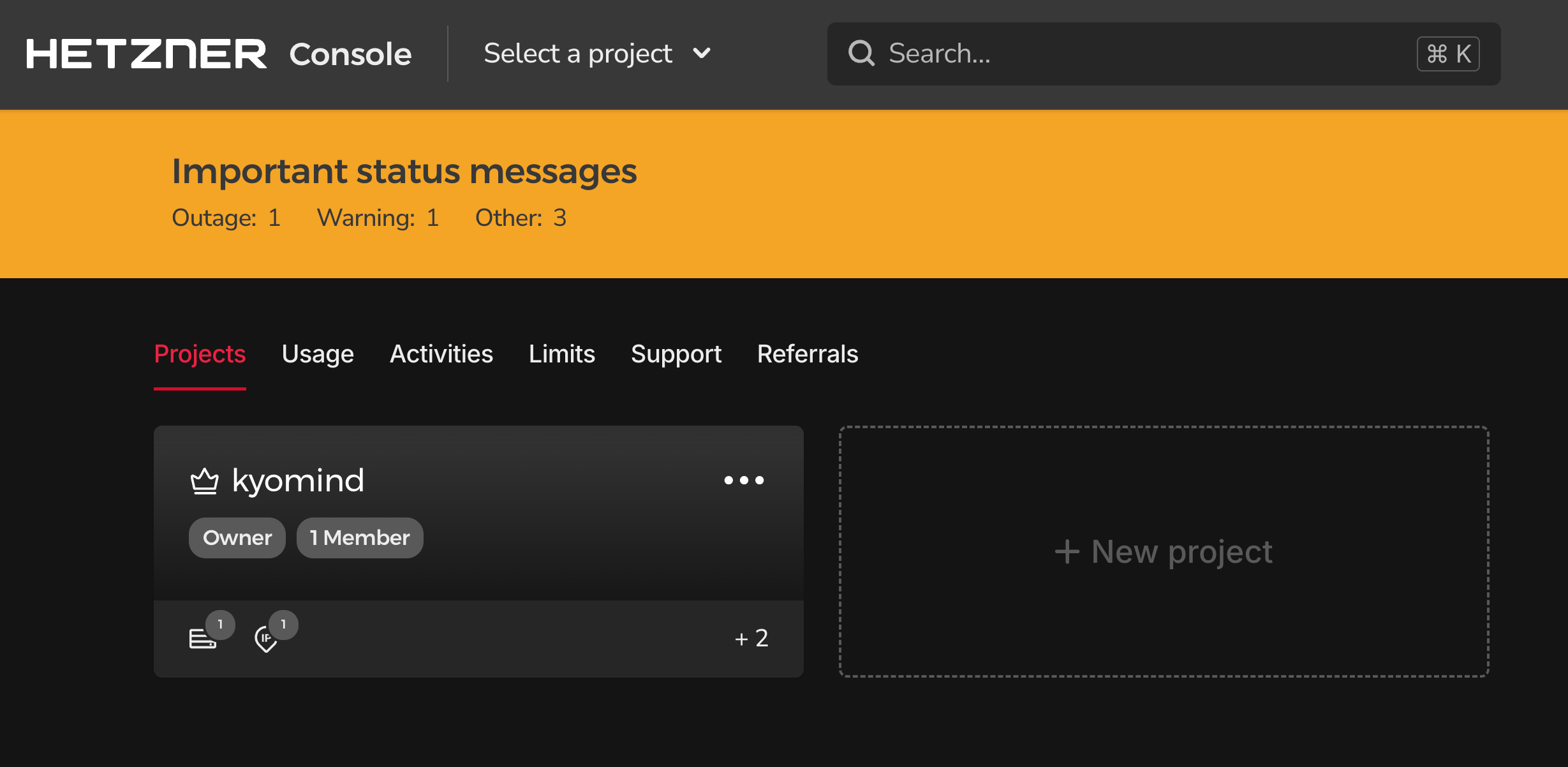 Hetzner Console
Hetzner Console
新增專案並點擊「Create Server」後,我們會在該頁面完成全部流程。
大部分步驟都不難理解,以下只針對其中幾步進行重點解說。
一、資料中心選擇
如圖,全世界有 6 處資料中心可供選擇,3 個在歐洲,2 個在美國,1 個在新加坡。
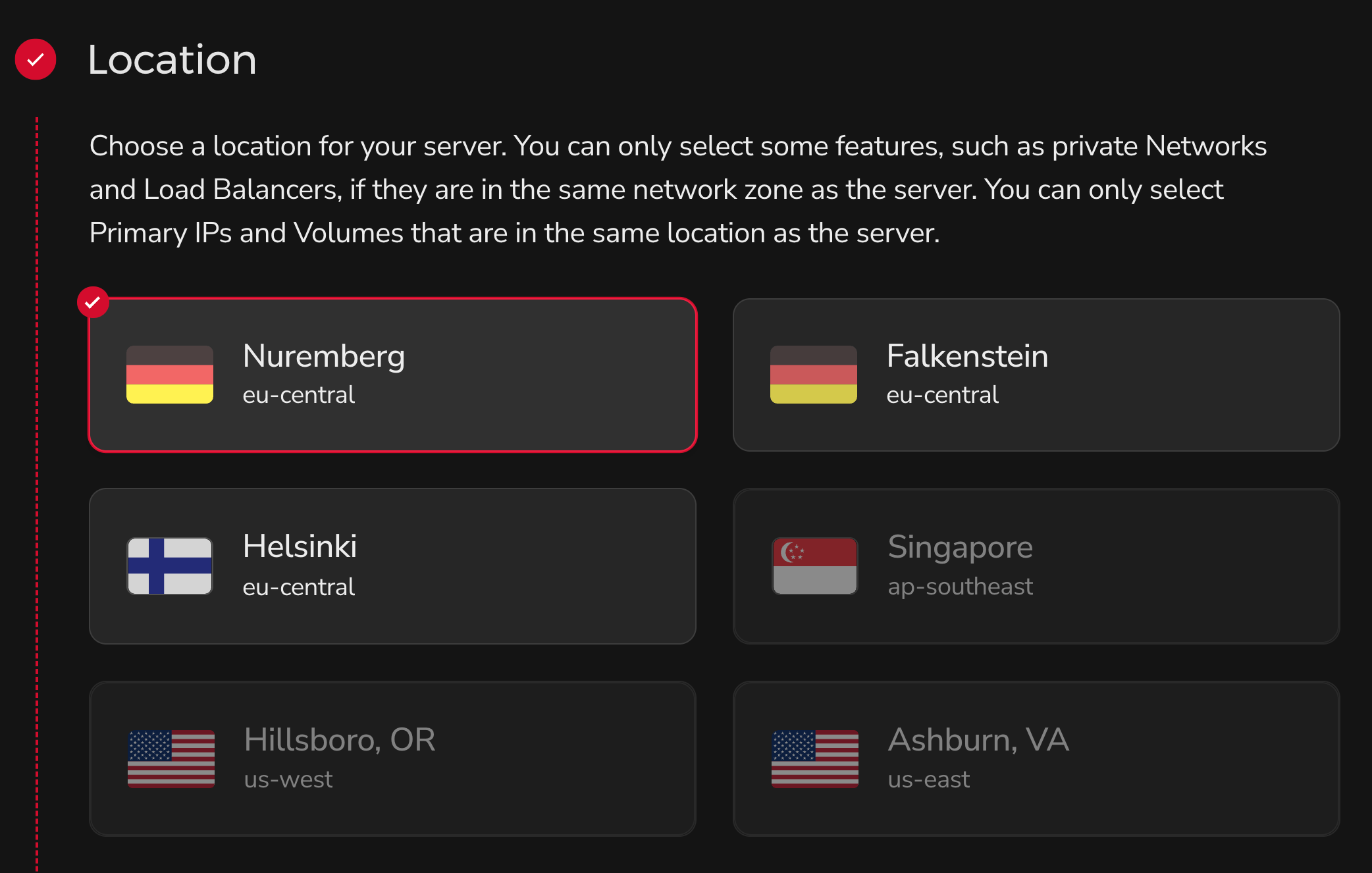 機房選擇
機房選擇
但如果你和我一樣選 ARM 版的 CPU,那就只剩下歐洲的 3 個可選。
這部分請參考上一篇的「實際測試:Latency 比較」(包含我的測試結果),並用你的電腦、網路進行實際測試。
令人遺憾的是,即使選擇最接近台灣的新加坡機房,我測試的 ping 值也達到 400 毫秒。
雖然比歐洲機房的 600-800 毫秒快,但相比 DigitalOcean 新加坡機房僅 130 毫秒,仍屬太慢。
而且價格是歐洲機房的 2 倍左右,個人是覺得不太划算啦!
歐洲優先
所以強烈建議,如果對延遲速度有要求,還是不要選它們家的 VM。
如果可以接受延遲,那選擇歐洲機房與 ARM 處理器,就是最高 CP 值的組合!
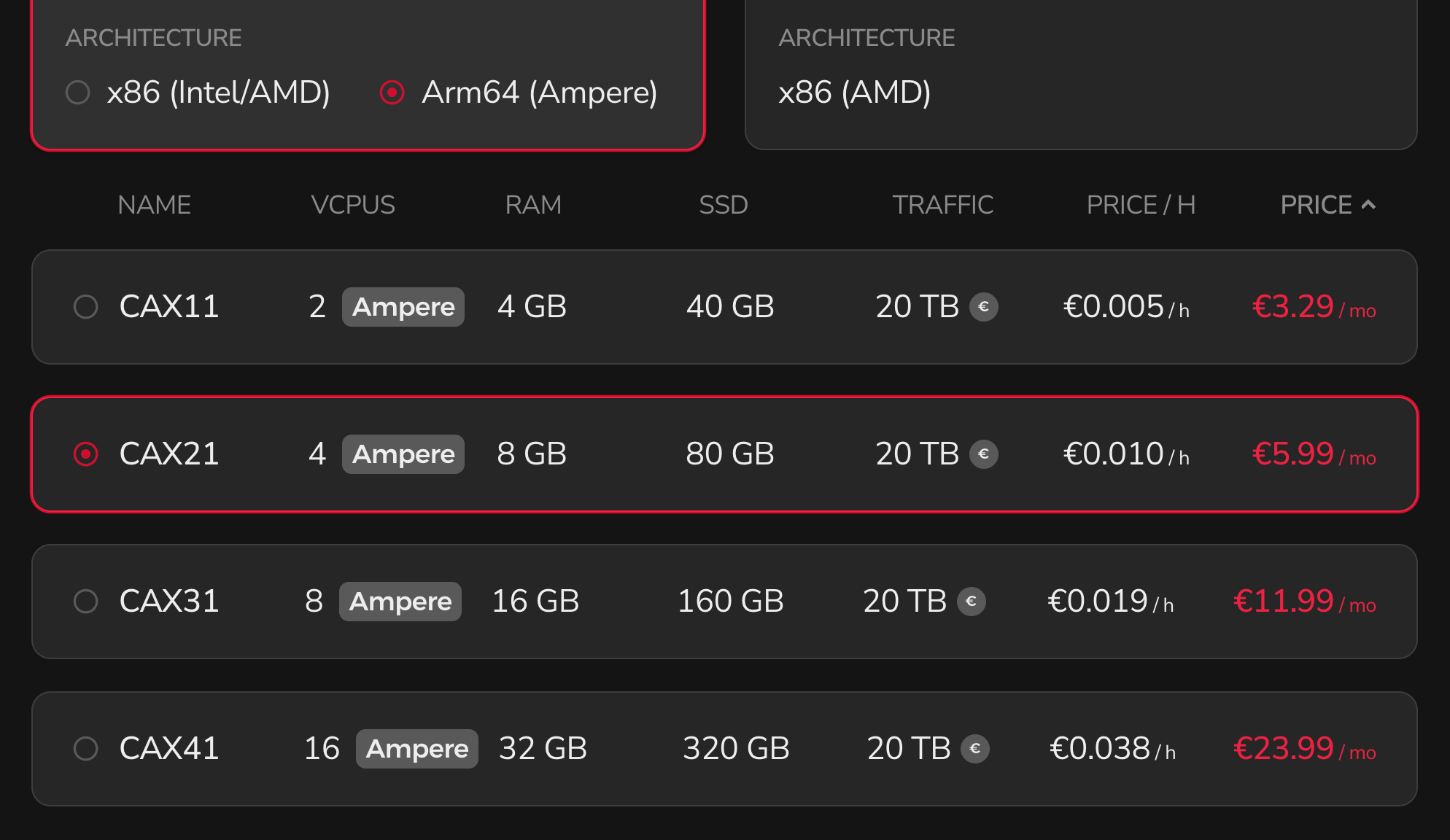 我選擇 CAX21 機型
我選擇 CAX21 機型
以上都是以 Shared vCPU 為準。
ARM CPU 的 VM,CP 值都極高!此外,以上價格不含稅——還有 5% 的營業稅。
二、SSH 連線設定
我們在〈為 e2-micro VM 建立 SSH 連線:本機與 GitHub〉提過,新 VM 設定 SSH 連線的方式不外乎這兩種:
- Web Console 登入後自行設定。
- 建立 VM 時直接上傳公鑰。
Hetzner 屬於第二種,上傳一組後,可以設為「預設」,讓全專案都可以使用。這樣一來,開第 2 台、第 3 台時就不必再重新上傳了。
所以,請先準備好你的公鑰。指令可參考「本機建立 SSH 金鑰」。
建立完成後,用 terminal 測試 SSH 連線:
1 | ssh root@<你的 VM IP> |
SSH 補充建議
- 使用 config 檔管理 SSH 連線。
- 在
root帳號登入後,建立一個普通使用者與獨立的 SSH 連線,並加入 sudo 群組。然後沒事不要再用root登入XD
保持好習慣,可以省去不必要的麻煩。
三、防火牆
Hetzner 的設計是:
- 防火牆綁在「專案」層級
- VM 建立時,從現有的防火牆中選擇套用
如果你尚未建立防火牆,系統會提示你先設定一個,然後再繼續 VM 建立流程。
Port 開放原則
建議只開放 22(SSH)、80(HTTP)、443(HTTPS),其餘一律不開。
其實就是預設值啦!具體設定如下:
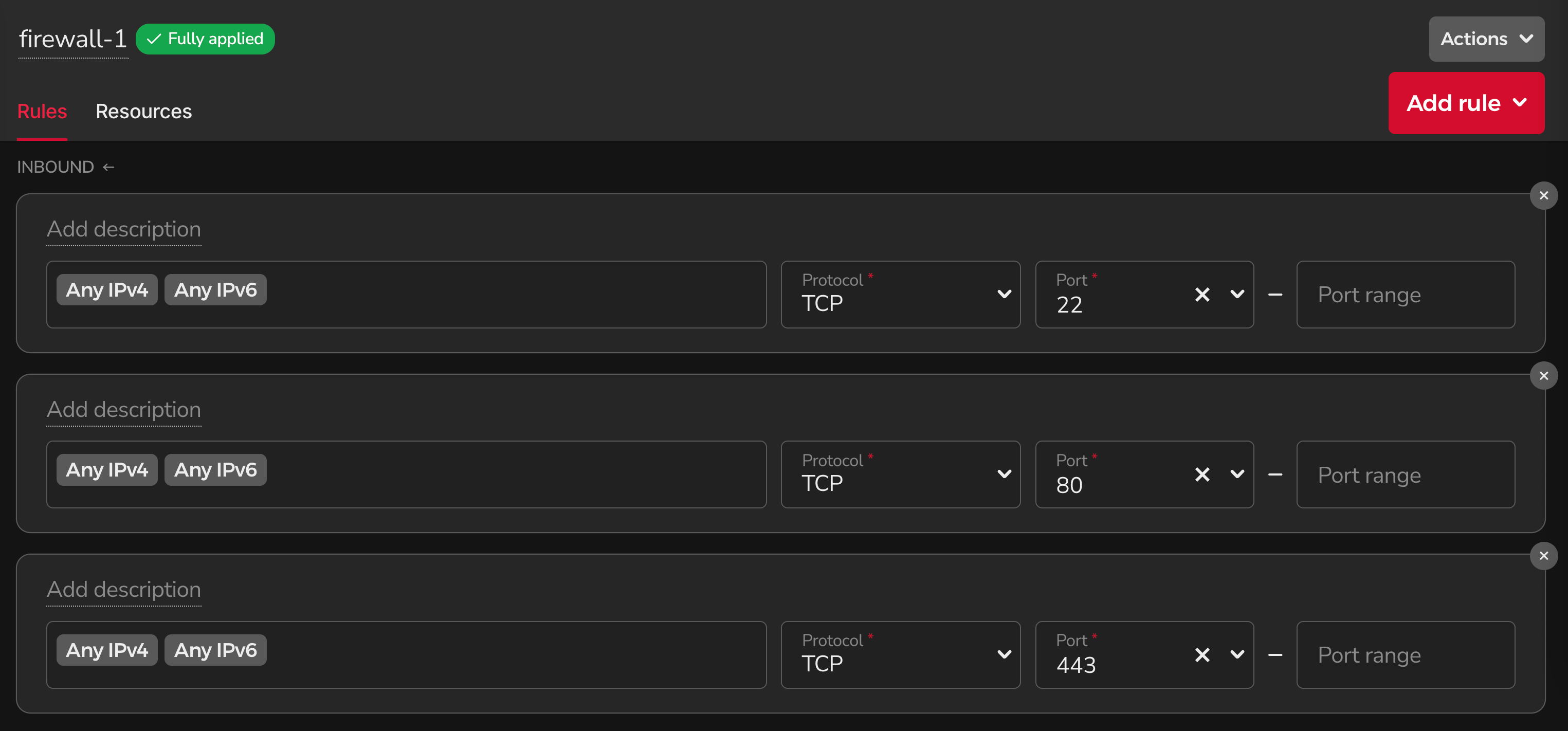 基本防火牆設定
基本防火牆設定
你可以針對不同用途建立多個防火牆設定檔,或直接共用同一個即可。
四、雜項
以下是建立 VM 流程中,我對於雜項的選擇:
- 作業系統:當然是 Ubuntu 24.04 LTS。(純個人偏好)
- 網路:IPv4(需要一點點費用:€0.0008/h)、IPv6(免費)勾選。
- Volumes:預設的 80 GB,很夠用,先不選,真的不夠再加。
- Backups:看需求,我沒選。
結語:Hetzner 就是香!
不同需求有不同的選擇,不過在多數情況下,Hetzner 提供的產品服務,對我而言就是絕佳選擇!
我目前已經在上面部署了(皆以 Docker 容器部署):
- 2 個 memos 服務。
- 1 個 Umami 服務(GA4 替代品)。
- Nginx、Certbot、Portainer 等等。
- 我自己的 side project。
未來還有很大空間可以發擇,預計還要再部署 n8n。
這樣的彈性與餘裕,一個月竟然只要 6.5 歐元,真是非常美妙☺️
這也是為什麼我願意為 Hetzner 寫下兩篇文章介紹並推廣。
使用我的推薦連結,享受 20 歐元免費額度
最後,如果你想試試 Hetzner,歡迎使用我的推薦連結註冊,你可以直接獲得 20 歐元的使用額度。
而我在一定條件下(用戶使用連結註冊並付費達 10 歐元),可以獲得 10 歐元的回饋。這是贊助本站最有效的方式。
希望這篇分享能幫助你,在選擇 VPS 的路上,多一個可靠的選擇。